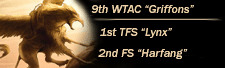![]() Configuration
Configuration
   |
| Benni |
 Sep 20 2007, 05:51 PM Sep 20 2007, 05:51 PM
Post
#1
|
 Administrateur    Group: Admin Posts: 65 Joined: 12-September 07 From: Montbéliard, France Member No.: 1 |
La première chose que vous voyez en lançant l’OF_Launcher est l’écran suivant :
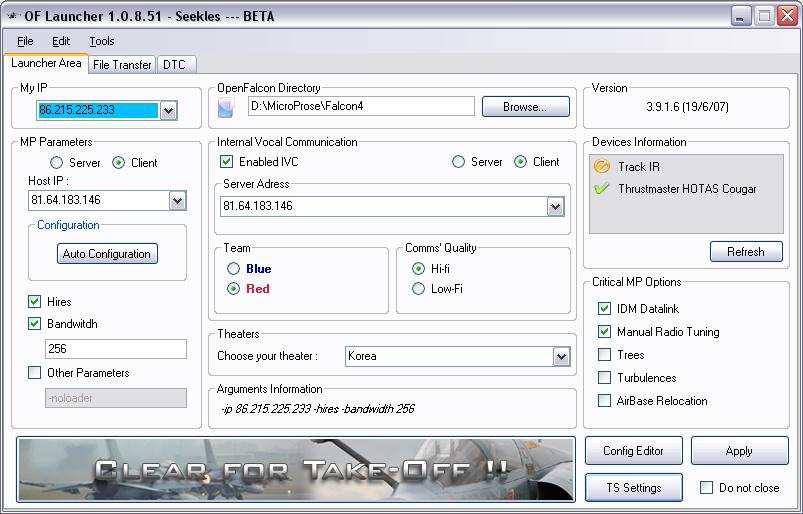 Rendez-vous dans l’écran d’options : 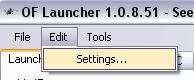 Onglet “At Start” Ce premier onglet vous permet de paramétrer les programmes que vous souhaitez voir démarrer quand l’OF_Launcher se lance : 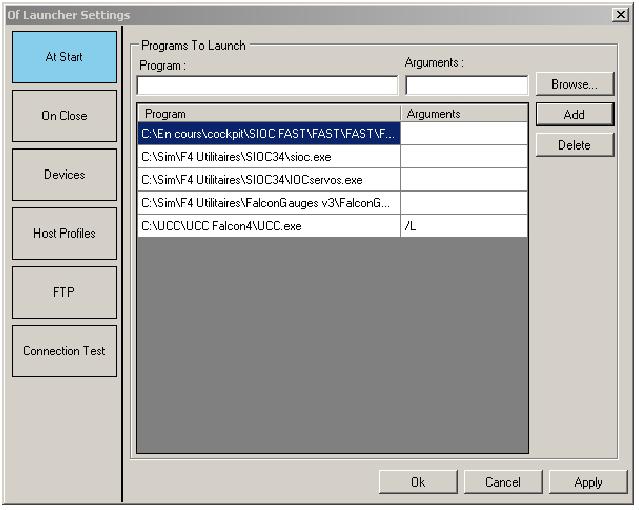 Pour ajouter un programme, sélectionnez son fichier exécutable à l’aide du bouton “Browse” et cliquez sur “Add”. Vous pouvez également supprimer des programmes à lancer. Vous pouvez aussi utiliser des paramètres (“arguments”) pour lancer vos programmes. L’exemple ci-dessus présente plusieurs programmes à lancer au démarrage du Launcher . Le dernier programme utilise le paramètre /L. Onglet “On Close” Cet onglet fonctionne exactement de la même manière que l’onglet précedent. Choisissez simplement les programmes à lancer quand le Launcher se ferme et qu’Open Falcon est lancé... 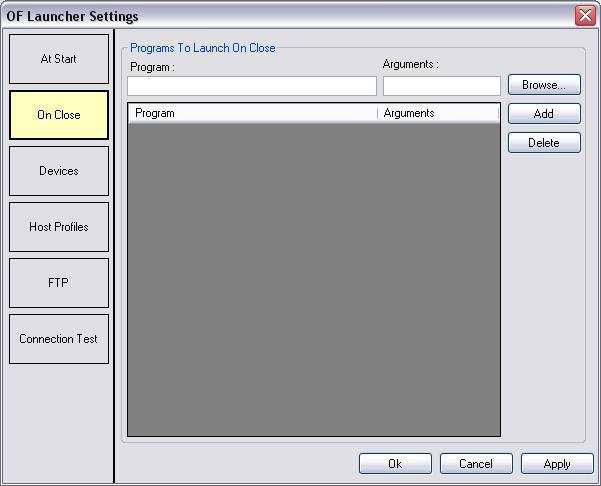 Cet onglet possède une autre option : il vous permet de fermer Teamspeak au lancement d’Open Falcon, ce qui peut s’avérer assez utile lorsque vous désirez utiliser les Communications Intégrées du jeu (IVC pour Internal Voice Communications), mais que vous souhaitez d’abord retrouver vos partenaires sur Teamspeak. Vous disposez dans ce but d’une fonction de retardement. Onglet “Devices” Si vous possédez un TrackIR, vous êtes sans doute déjà parti en vol sans lancer le logiciel d’émulation. Vous avez alors été obligé de quitter le jeu, de lancer le programme, puis enfin de relancer Open Falcon. Vous pouvez avoir rencontré le même problème avec un HOTAS Cougar dès que vous avez oublié de lancer l’émulation. Vous pouvez tirer un trait sur ces problèmes grâce à cet onglet. 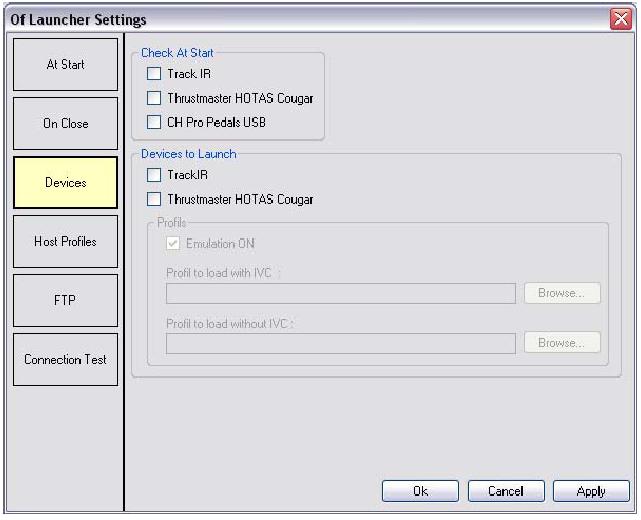 Cochez simplement les cases appropriées à chacun des périphériques pour lesquels vous voulez que le programme vérifie s’ils sont connectés ou lancés. Vous pouvez également demander au Launcher de lancer le programme du TrackIR ou de charger le profil que vous désirez dans votre Cougar. Notez que vous pouvez choisir deux profils différents, selon que vous utilisiez les comms internes ou non. A noter que le Launcher ne lance pas le logiciel TrackIR mais le redémarre. Ceci pour éviter qu’il ne se bloque si Falcon vient d’avoir un crash. Onglet “Host Profiles” 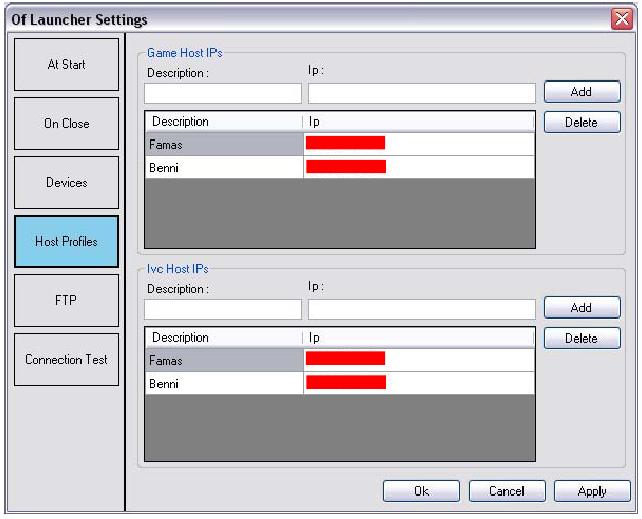 Cet écran pemet la sauvegarde de vos adresses IP favorites. Entrez simplement le nom que vous désirez et une adresse IP valide (si elle ne l’est pas, elle sera automatiquement refusée). Vos adresses IP de serveur de jeu et de communications favoris seront enregistrés et vous pourrez les sélectionner d’un clic dans l’écran principal du Launcher. Le Launcher peut maintenant résoudre les DNS. Il vous est donc possible d’utiliser une adresse Web à la place d’une adresse IP. Onglet “FTP” Le but de cet onglet et de vous fournir un accès rapide à des fichiers mission ou DTC. Dans ce but, vous devrez stocker chacun de ces fichiers sur un serveur FTP personnel. Heureusement, le 09th WTAC vous donne accès à un de ses serveurs. Vous pouvez l’utiliser à loisir. Evidemment, vous pouvez en utiliser un autre si vous en possédez un. Par défaut, le Launcher utilise notre serveur.  Vous pouvez créer des nouveaux profils ou les supprimer à l’aide des boutons situés en haut. La section inférieure vous donne accès aux paramètres de connection. Si vous utilisez votre propre serveur, rappelez-vous qu’il est préférable de séparer les fichiers .ini (contenant les informations concernant les menaces préprogrammées ou Preplanned Threats, ainsi que les lignes HSD), les fichiers .tac files (qui contiennent la mission à proprement parler, ce qui peut être utile si celui qui a créé la mission n’est pas le même que celui qui fera office de serveur), et les fichiers DTC (qui contiennent les informations de DTC personnelles). Onglet “Connection Test” Cet onglet vous permet de vérifier si vos paramètres de pare-feu ou de routeur sont corrects. Vous n’avez aisni plus à lancer Open Falcon pour tester vos paramètres de connection ! 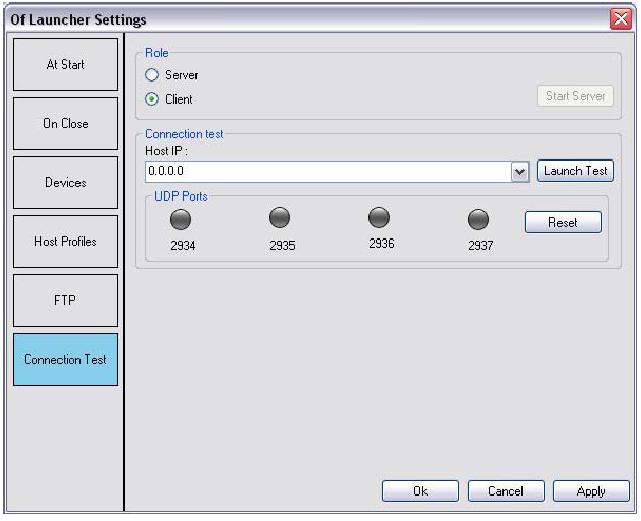 Afin de vérifier vos paramètres, vous devez demander à un autre utilisateur de lancer l’OF_Launcher sur son propre ordinateur. Il n’a qu’à cocher la case « Server » et à cliquer sur « Start Server ». Ceci étant fait, entrez simplement son adresse IP externe dans le champ « Host IP » et lancez le test. Chacun des ports UDP utilisés par Falcon (ports 2934, 2935, 2936 et 2937) est représenté par une lampe de couleur. Si elle est verte, tout va bien, les données sont correctement redirigées. Une lampe orange signifie que le Launcher essaye toujours de communiquer à travers le port concerné. Enfin, une lumière rouge indique que le port ne répond pas correctement et que votre pare-feu ou routeur doit être reparamétré. --------------------   -------------------------------------------------------------------------------------------------------------------------------------- Benni: "Bon dans 30sec vous venez. Top." Amraam: "mais mais.... il a rien comprit!!!!!!" - P4 3.2Ghz, 1Go de Ram, Geforce 6800 128Mo, DD 320 Go, HOTAS Cougar modé FCC | Palonnier CH Pro Pedals USB | TIR 4 - Kubuntu 7.04 Feisty Fawn - Windows XP Pro |
   |
1 User(s) are reading this topic (1 Guests and 0 Anonymous Users)
0 Members:
| Lo-Fi Version | Time is now: 26th June 2025 - 05:54 AM |